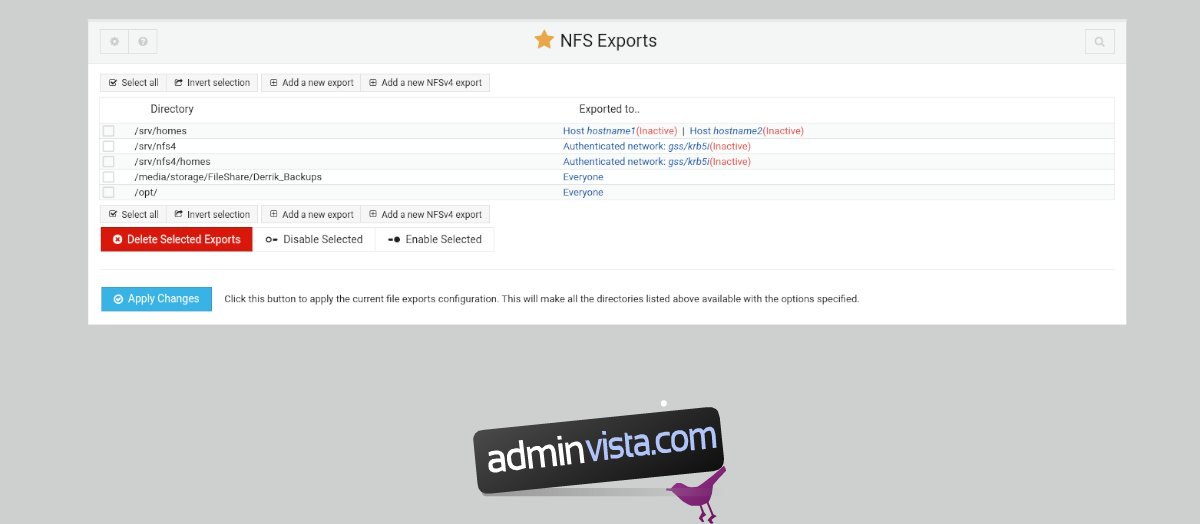NFS (AKA Network File System) är ett praktiskt nätverksverktyg som gör överföring av filer på Linux supersnabb. Men att sätta upp det är tråkigt om du inte vet vad du gör.
Det är där Webmin kommer in. Det är en webbgränssnittshanterare för UNIX-liknande operativsystem som gör det enkelt att installera komplexa saker som NFS. I den här guiden visar vi dig hur du kan ställa in en NFS-resurs med den.

Innehållsförteckning
Konfigurera Webmin på Ubuntu Server
Innan du kan använda Webmin på din Ubuntu-server för att ställa in NFS-resurser måste du ställa in Webmin på din Ubuntu-server. För att ställa in Webmin på ditt Ubuntu-system måste du ladda ner och installera det senaste DEB-paketet till din dator.
För att ladda ner den senaste versionen av Webmin för Ubuntu, klicka på den här länken och gå över till den officiella Webmin webbplats. Väl där, hitta knappen ”Debian Package” och välj den med musen för att påbörja nedladdningen.
När DEB-paketet har laddats ner överför du DEB-paketet till din Ubuntu-server via SSH. När DEB-paketet har överförts till Ubuntu-systemet, installera det. Gå sedan till din dator, öppna en webbläsare och följ länken nedan för att öppna Webmins webbgränssnitt.

http://DITT_UBUNTU_SERVER_IP_OR_VÄRDNAMN:10000
Root-lösenord för Webmin
För att komma åt Webmins webbgränssnitt på Ubuntu Server måste du ha tillgång till root-kontot och känna till root-lösenordet. Tyvärr, på Ubuntu, är detta inte lika lätt, eftersom root-lösenordet är avstängt av säkerhetsskäl.
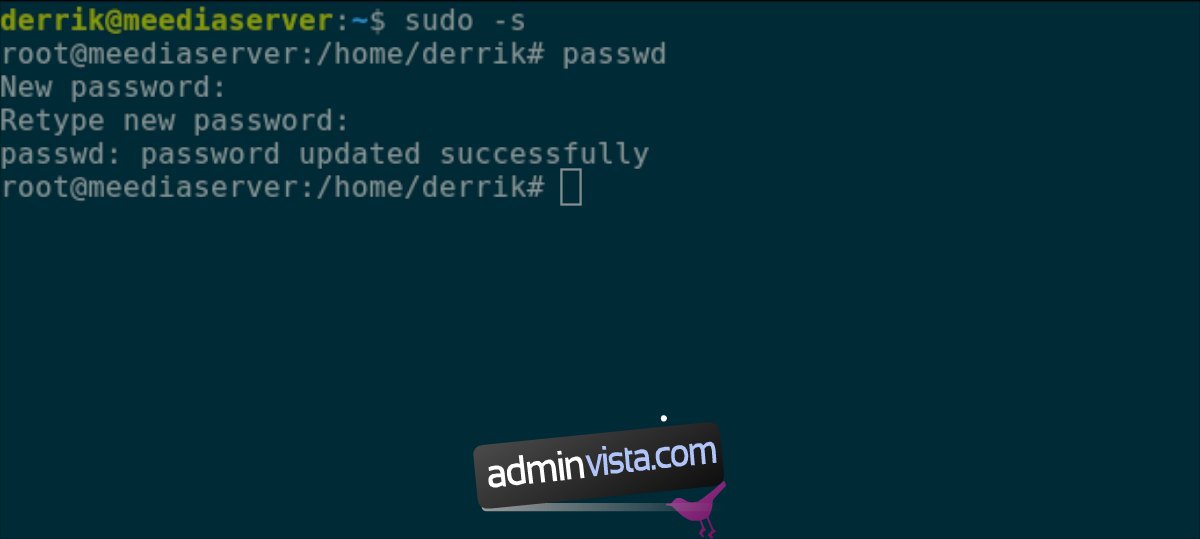
För att ändra root-lösenordet för Ubuntu, gör följande. Logga först in på Ubuntu Server över SSH. Eller sätt dig vid TTY-konsolen. Väl framme vid konsolen, använd kommandot sudo -s för att få root-åtkomst till Ubuntu Server.
sudo -s
Nu när du har fått root-åtkomst kan du använda kommandot passwd för att ändra root-lösenordet i Ubuntu. Se till att detta lösenord är minnesvärt och säkert.
passwd
Installera NFS-paket på Ubuntu Server
Med Webmin installerat och root-lösenordet konfigurerat måste du installera NFS-paket på Ubuntu Server. Utan dessa paket kommer Webmin inte att kunna konfigurera dina NFS-resurser via webbgränssnittet.
För att installera NFS-paketen på Ubuntu-systemet, öppna ett terminalfönster och logga in via SSH. Eller sitt på servern och interagera med kommandoraden med hjälp av TTY-konsolen.
Använd följande apt install-kommando för att konfigurera det senaste NFS-serverpaketet med terminalåtkomst.
sudo apt install nfs-kernel-server
Efter att ha skrivit kommandot apt install ovan kommer Ubuntu att fråga efter ditt lösenord. Använd ditt tangentbord och skriv in ditt användarnamns lösenord. När du har angett ditt lösenord kommer Ubuntu att samla in alla paket som ska installeras. Sedan kommer den att be dig att trycka på Y-knappen för att bekräfta att du vill installera paketen. Gör det för att fortsätta.
Hur man ställer in en NFS-resurs i Webmin
För att ställa in en NFS-resurs i Webmin, börja med att logga in på Webmins webbgränssnitt i en webbläsare. När du är inloggad, leta reda på knappen ”Refresh Modules” och klicka på den med musen.
Efter att ha uppdaterat moduler, följ steg-för-steg-instruktionerna nedan för att konfigurera dina NFS-resurser i Webmin.
Steg 1: På Webmins sidofält klickar du på avsnittet ”Nätverk” med musen för att expandera menyalternativen. Titta sedan igenom området ”Nätverk” för ”NFS-exporter” och klicka på det med musen.
Steg 2: Inuti området ”NFS Exports”, hitta knappen ”Lägg till en ny export” och klicka på den med musen för att skapa en ny NFS-export.

När du klickar på knappen ”Lägg till en ny export” med musen, visas fönstret ”Exportdetaljer”. Hitta området ”Katalog att exportera” och välj ikonen bredvid textrutan.
Steg 3: När du klickar på ikonen bredvid ”Katalog att exportera”, bläddrar du efter den mapp du vill dela via NFS. Leta sedan upp avsnittet ”Skrivskyddat” och klicka på ”Nej”. Om du inte väljer ”Nej”, kommer din NFS-resurs inte att vara skrivbar.
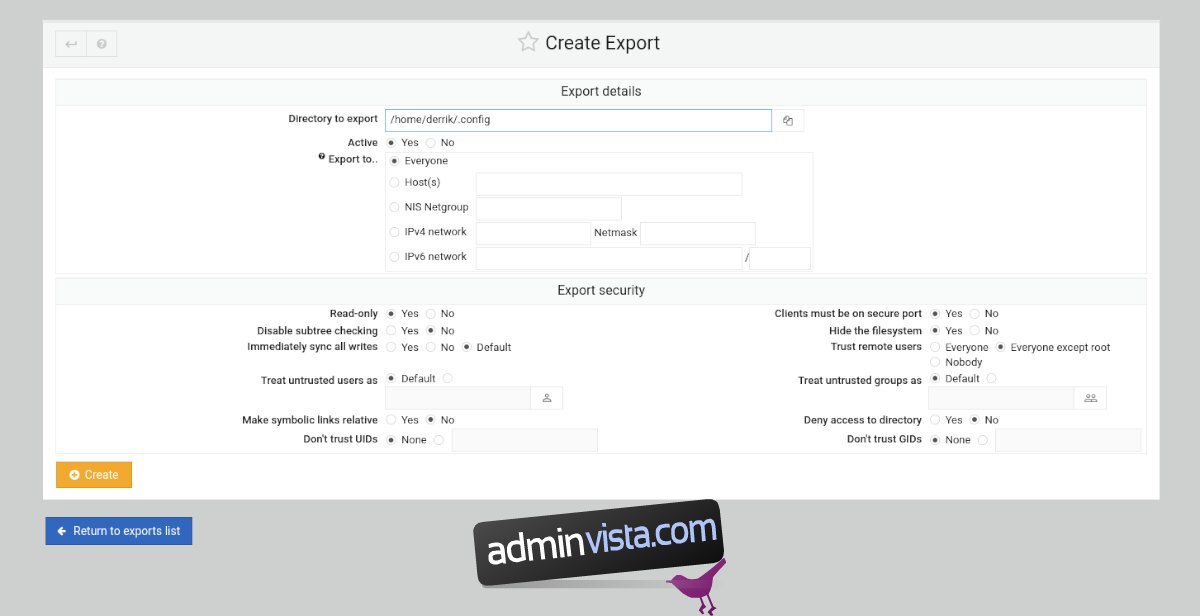
Steg 4: Efter att ha ändrat skrivinställningarna, gå igenom de andra inställningarna och anpassa din NFS-resurs som du vill. När du har anpassat allt klickar du på den gröna ”Skapa”-knappen för att skapa din nya del.
Klicka sedan på listan ”Återgå till exporter” för att återgå till NFS-resurslistan i Webmin.
Steg 5: Klicka på ”Apply Changes” i NFS-resurslistan för att tillämpa ändringarna på din nya NFS-resurs. När du väljer den här knappen kommer du att kunna komma åt din resurs via nätverket.
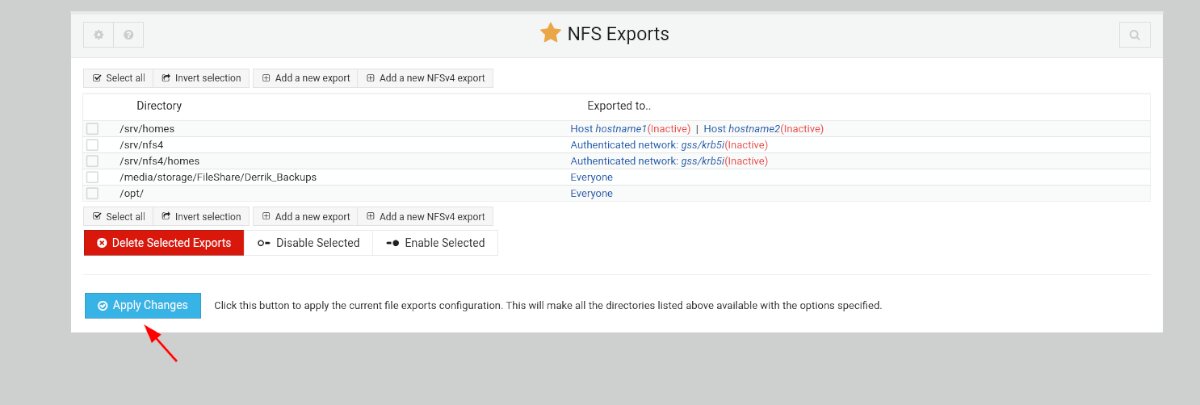
Montering av en andel
Osäker på hur du monterar din nya NFS-resurs på Linux? Ange följande kommando nedan i ett terminalfönster.
sudo mount YOUR_WEBMIN_LINUX_SERVER_IP_OR_HOSTNAME:/location/of/nfs/export/ /local/location/to/mount/share/